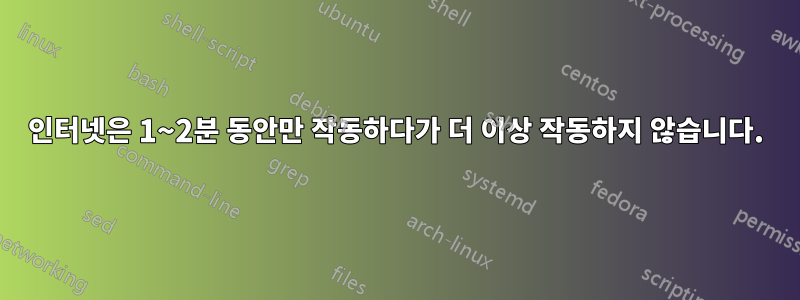
1분 정도 지나면 Wi-Fi가 작동을 멈추고 여전히 Wi-Fi에 연결되어 있지만 데이터가 전송되지 않습니다. 이 문제는 커널을 4.15에서 4.17로 업그레이드했을 때 발생하기 시작했으며 4.17을 실행할 때 USB 어댑터도 등록하지 않지만 1분 정도만 작동합니다. 동일한 Wi-Fi 어댑터를 사용하여 동일한 시스템에서 Windows에 로그인하면 모든 것이 잘 작동합니다. 동일한 컴퓨터에서 Windows로 부팅할 때 작동하고 Ubuntu를 실행하는 랩톱에서도 작동하기 때문에 이것이 일반 Wi-Fi에 문제가 되지 않는다는 것을 확인했습니다. 이런 일이 발생하기 전에는 이 PC로 전환한 이후 5개월 동안 아무 문제 없이 작동했습니다.
다음과 같은 경우에 드라이버를 다시 설치하기 위해 다음 명령을 따랐습니다.
sudo git clone https://github.com/gnab/rtl8812au.git
sudo cp -r rtl8812au /usr/src/rtl8812au-4.2.2
sudo dkms add -m rtl8812au -v 4.2.2
sudo dkms build -m rtl8812au -v 4.2.2
sudo dkms install -m rtl8812au -v 4.2.2
lsusb
Bus 004 Device 001: ID 1d6b:0003 Linux Foundation 3.0 root hub
Bus 003 Device 002: ID 0bda:a811 Realtek Semiconductor Corp.
Bus 003 Device 001: ID 1d6b:0002 Linux Foundation 2.0 root hub
Bus 002 Device 001: ID 1d6b:0003 Linux Foundation 3.0 root hub
Bus 001 Device 003: ID 145f:01c1 Trust
Bus 001 Device 002: ID 0c45:5104 Microdia
Bus 001 Device 001: ID 1d6b:0002 Linux Foundation 2.0 root hub
ifconfig
enp33s0: flags=4099<UP,BROADCAST,MULTICAST> mtu 1500
ether 30:9c:23:03:94:d2 txqueuelen 1000 (Ethernet)
RX packets 0 bytes 0 (0.0 B)
RX errors 0 dropped 0 overruns 0 frame 0
TX packets 0 bytes 0 (0.0 B)
TX errors 0 dropped 0 overruns 0 carrier 0 collisions 0
enx000f004aa319: flags=4163<UP,BROADCAST,RUNNING,MULTICAST> mtu 1500
inet6 2600:1700:16e0:6d90:1522:cd74:5f8a:6dc3 prefixlen 64 scopeid 0x0<global>
inet6 2600:1700:16e0:6d90:be9b:318:b16d:dfcf prefixlen 64 scopeid 0x0<global>
inet6 fe80::ae05:cd57:188b:30dd prefixlen 64 scopeid 0x20<link>
ether 00:0f:00:4a:a3:19 txqueuelen 1000 (Ethernet)
RX packets 10399 bytes 13031066 (13.0 MB)
RX errors 0 dropped 1816 overruns 0 frame 0
TX packets 5708 bytes 760985 (760.9 KB)
TX errors 0 dropped 0 overruns 0 carrier 0 collisions 0
lo: flags=73<UP,LOOPBACK,RUNNING> mtu 65536
inet 127.0.0.1 netmask 255.0.0.0
inet6 ::1 prefixlen 128 scopeid 0x10<host>
loop txqueuelen 1000 (Local Loopback)
RX packets 1011 bytes 93331 (93.3 KB)
RX errors 0 dropped 0 overruns 0 frame 0
TX packets 1011 bytes 93331 (93.3 KB)
TX errors 0 dropped 0 overruns 0 carrier 0 collisions 0
sudo lshw -C 네트워크
*-network
description: Ethernet interface
product: RTL8111/8168/8411 PCI Express Gigabit Ethernet Controller
vendor: Realtek Semiconductor Co., Ltd.
physical id: 0
bus info: pci@0000:21:00.0
logical name: enp33s0
version: 15
serial: 30:9c:23:03:94:d2
size: 10Mbit/s
capacity: 1Gbit/s
width: 64 bits
clock: 33MHz
capabilities: pm msi pciexpress msix bus_master cap_list ethernet physical tp mii 10bt 10bt-fd 100bt 100bt-fd 1000bt 1000bt-fd autonegotiation
configuration: autonegotiation=on broadcast=yes driver=r8169 driverversion=2.3LK-NAPI duplex=half firmware=rtl8168h-2_0.0.2 02/26/15 latency=0 link=no multicast=yes port=MII speed=10Mbit/s
resources: irq:35 ioport:f000(size=256) memory:fe604000-fe604fff memory:fe600000-fe603fff
*-network
description: Wireless interface
physical id: 1
bus info: usb@3:1
logical name: enx000f004aa319
serial: 00:0f:00:4a:a3:19
capabilities: ethernet physical wireless
configuration: broadcast=yes driver=rtl8812au multicast=yes wireless=IEEE 802.11bgn
답변1
요즘 Ubuntu에는 저장소에 드라이버가 포함되어 있습니다. Ubuntu의 경우 유니버스 패키지 소스를 활성화해야 합니다.
sudo apt-get 업데이트
sudo apt-get 설치 r8168-dkms
재부팅
그러나 드라이버가 오픈 소스가 아니기 때문에 완벽하지 않을 수도 있습니다.커널 4.15까지 최신 버전지금 이 순간.
다음에서 다운로드할 수 있습니다.https://www.realtek.com/en/comComponent/zoo/category/network-interface-controllers-10-100-1000m-gigabit-ethernet-pci-express-software
결국 그들은 드라이버를 업데이트하고 패키지 관리자는 패키지를 업데이트하므로 기다리는 것이 옵션일 수 있지만 그렇게 하려면 패키지를 설치해야 합니다.
- 따라서 두 번째 옵션은 커널을 4.15로 다운그레이드하는 것입니다. 그러면 WIFI가 작동하는지 확인할 수 있습니다. (어쨌든 올바른 드라이버를 설치하겠습니다.)커널을 다운그레이드하는 방법


